Jak naprawić błąd macOS Monterey za mało miejsca?
Miscellanea / / September 08, 2022
Wielu użytkowników komputerów Mac napotyka problemy podczas aktualizacji do systemu macOS Monterey. Gdy próbują zaktualizować, nie otrzymują wystarczającej ilości komunikatów o błędach. Powoduje to problemy z aktualizacją do najnowszego systemu macOS i próbowaniem korzystania z jego funkcji. Jeśli masz również do czynienia z tym problemem, bądź z nami do końca, aby dowiedzieć się o poprawkach. Powiemy Ci powody, dla których napotykasz ten problem. Przeczytaj cały artykuł, aby dowiedzieć się o różnych metodach rozwiązania problemu i przyczynach jego występowania.
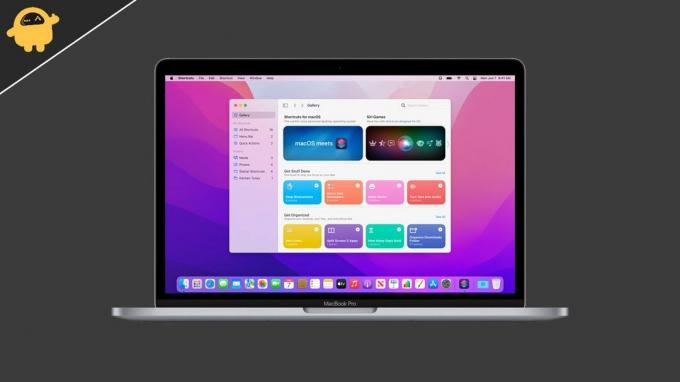
Zawartość strony
- Dlaczego na komputerze Mac pojawiają się komunikaty o błędach miejsca?
-
Jak naprawić komunikat o błędzie przestrzeni na komputerze Mac?
- Sprawdź pamięć swojego komputera Mac
- Usuń duże pliki
- Odinstaluj nieużywane aplikacje na komputerze Mac
- Wyczyść swój pojemnik na śmieci
- Zainstaluj przez dysk zewnętrzny
- Wniosek
Dlaczego na komputerze Mac pojawiają się komunikaty o błędach miejsca?
Jest wiele powodów, dla których tak się dzieje. Być może wiesz, że najnowszy system macOS będzie wymagał co najmniej 40 GB wolnego miejsca, aby poprawnie zainstalować. Wielu użytkowników nie ma tak dużej ilości wolnego miejsca, przez co napotykają problem. Istnieją jednak inne powody, dla których ten problem może wystąpić na komputerze Mac. Wymieniliśmy inne typowe powody, dla których możesz napotkać ten problem.
- Za mało miejsca na komputerze Mac
- Masz zainstalowane duże pliki na komputerze Mac
- Błędy oprogramowania podczas aktualizacji
Jak naprawić komunikat o błędzie przestrzeni na komputerze Mac?
Wymieniamy różne metody, za pomocą których można rozwiązać ten problem bez uaktualniania dysku twardego. Sprawdź wszystkie poniższe metody i postępuj zgodnie ze wszystkimi krokami.
Sprawdź pamięć swojego komputera Mac
Pierwszą rzeczą, którą możesz zrobić, to ocenić pamięć komputera Mac. Sprawdzając pamięć, upewnij się, że masz co najmniej 40 GB wolnego miejsca na komputerze Mac. Dlatego sprawdź pamięć komputera Mac i upewnij się, że ma 40 GB wolnego miejsca, aby można było poprawnie zainstalować system macOS Monterey.
Usuń duże pliki
Jeśli nie masz wymaganego miejsca na komputerze Mac, sugerujemy usunięcie dużych plików z komputera Mac. Czasami użytkownicy nie wiedzą o dużych plikach przechowywanych na ich komputerze Mac, które zajmują dużo miejsca. Usunięcie ich będzie dobrym wyborem, jeśli ich nie potrzebujesz. Jeśli jednak masz inne urządzenie zewnętrzne, możesz na nim przechowywać te pliki.
Odinstaluj nieużywane aplikacje na komputerze Mac
Twój macOS zasugeruje odinstalowanie tych aplikacji, których nie używałeś przez długi czas. Po odinstalowaniu tych nieużywanych aplikacji otrzymasz wolne miejsce na komputerze Mac. Sugerujemy odinstalowanie tych aplikacji, ponieważ zapewnią tymczasowe rozwiązanie do zainstalowania nowego systemu macOS. Po zakończeniu instalacji zainstaluj odinstalowane aplikacje.
Wyczyść swój pojemnik na śmieci
Możesz wiedzieć, że pliki przechowywane w Koszu zajmują miejsce na dysku twardym. Dlatego zalecamy opróżnienie kosza, aby zwolnić miejsce na komputerze Mac. Wielu użytkowników usuwa pliki, ale zapomina o usunięciu ich z kosza. Aby zwolnić miejsce, musisz również usunąć pliki z kosza.
Reklamy
Zainstaluj przez dysk zewnętrzny
Po zaktualizowaniu systemu macOS plik instalacyjny pobrany na komputer Mac zajmie około 12 GB miejsca. Z powodu pobranego pliku może wystąpić ten problem, ponieważ zajmuje on dużo miejsca. Możesz jednak rozwiązać ten problem za pomocą zewnętrznego dysku komputera Mac. Aby to zrobić, wykonaj czynności podane poniżej.
- Przede wszystkim wyjdź z konfiguracji instalacji macOS Monterey.
- Teraz podłącz dysk zewnętrzny do komputera Mac. Sugerujemy użycie do tego zewnętrznego dysku SSD.
- Otwórz Wyszukiwarkę na komputerze Mac.
- Skopiuj i wklej plik instalacyjny na dysk zewnętrzny.
- Teraz kliknij prawym przyciskiem myszy plik instalacyjny macOS Monterey.
- Wybierz Utwórz alias.
- Skopiuj i wklej alias na pulpit Maca.
- Następnie usuń plik instalacyjny macOS Monterey z komputera Mac.
- Ponownie sprawdź pamięć komputera Mac i czy na komputerze Mac jest dostępne dodatkowe 12 GB miejsca, czy nie. Jeśli nie ma dodatkowego miejsca, spróbuj ponownie uruchomić komputer Mac.
- Następnie kliknij dwukrotnie alias pliku instalacyjnego macOS Monterey na pulpicie.
- Instalator zostanie uruchomiony z dysku zewnętrznego.
- Kliknij przycisk „Kontynuuj” i wybierz wewnętrzny czytnik Macintosh.
Następnie zakończ konfigurację, aby zainstalować nowy system macOS. Konfiguracja zajmie około 1 godziny.
Wniosek
W tym samouczku wskazaliśmy kilka przyczyn problemu, z którym się zmagasz. Wspomnieliśmy o różnych metodach, za pomocą których można rozwiązać problem z miejscem na komputerze Mac, aby zainstalować najnowszą wersję macOS Monterey. Jeśli rozwiązałeś ten problem za pomocą innych metod, podziel się nim z nami w sekcji komentarzy poniżej.

![Pobierz MIUI 10.0.3.0 Global Stable ROM dla Redmi Note 5 Pro [MIUI v10.0.3.0.OEIMIFH]](/f/52e494897bf72a493f9ee7c9b6a4e051.jpg?width=288&height=384)

